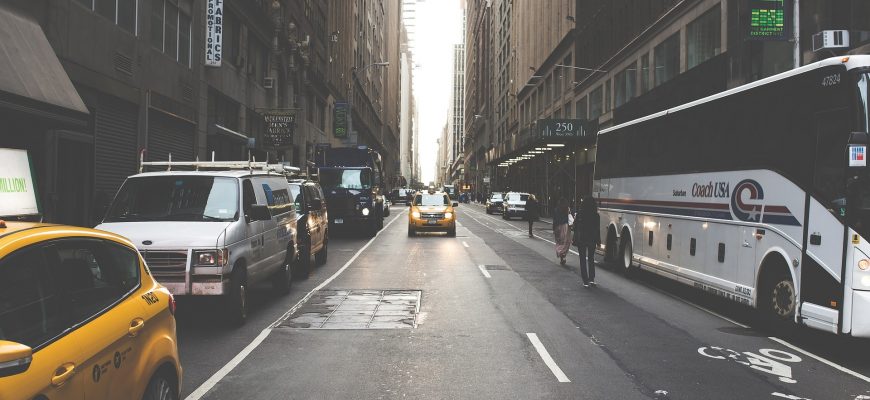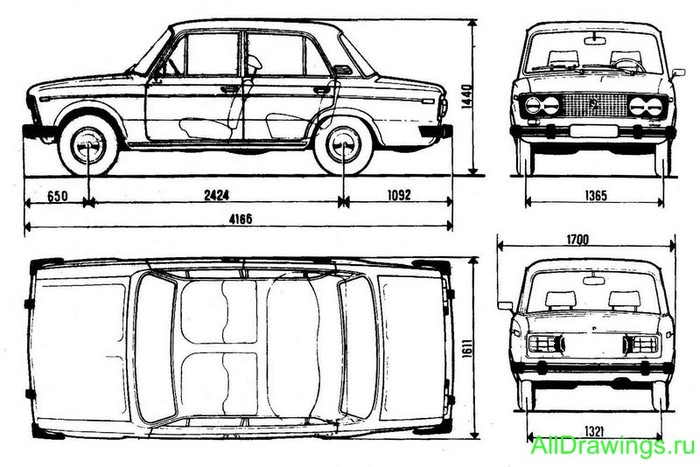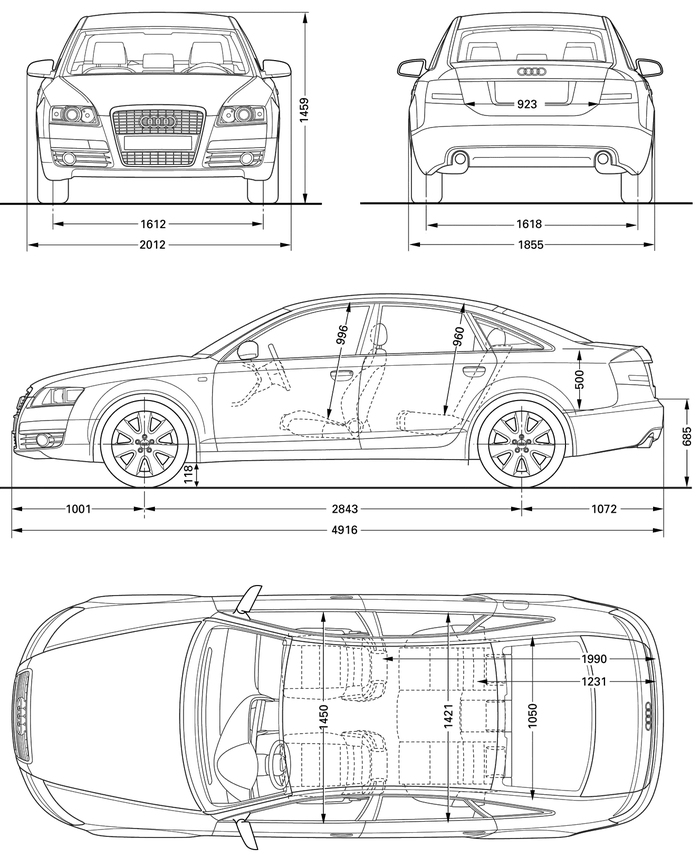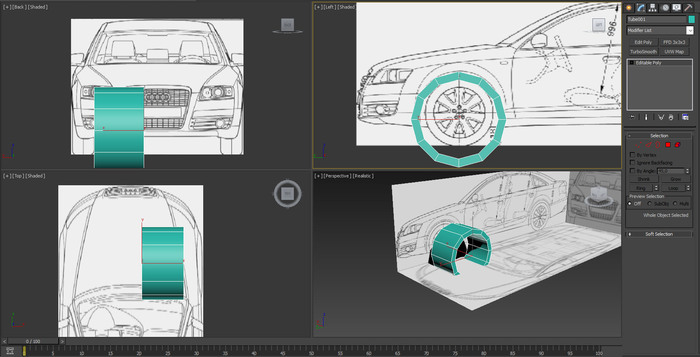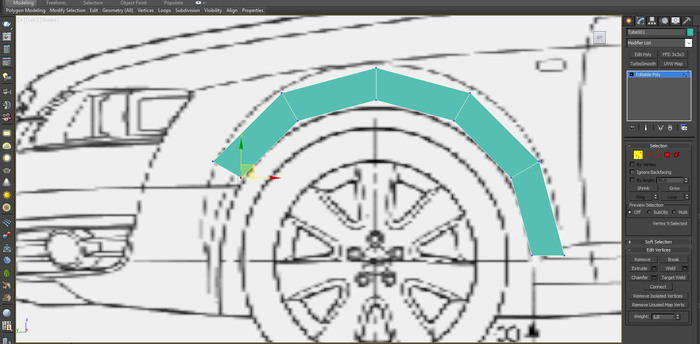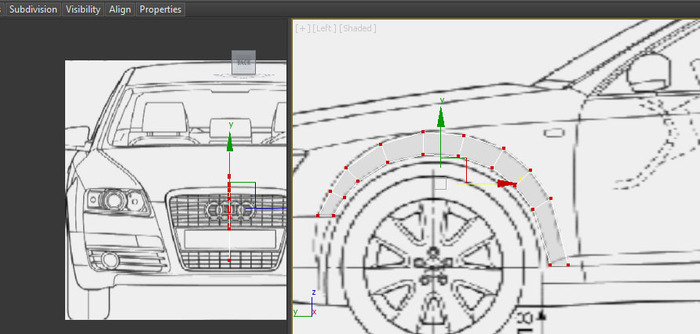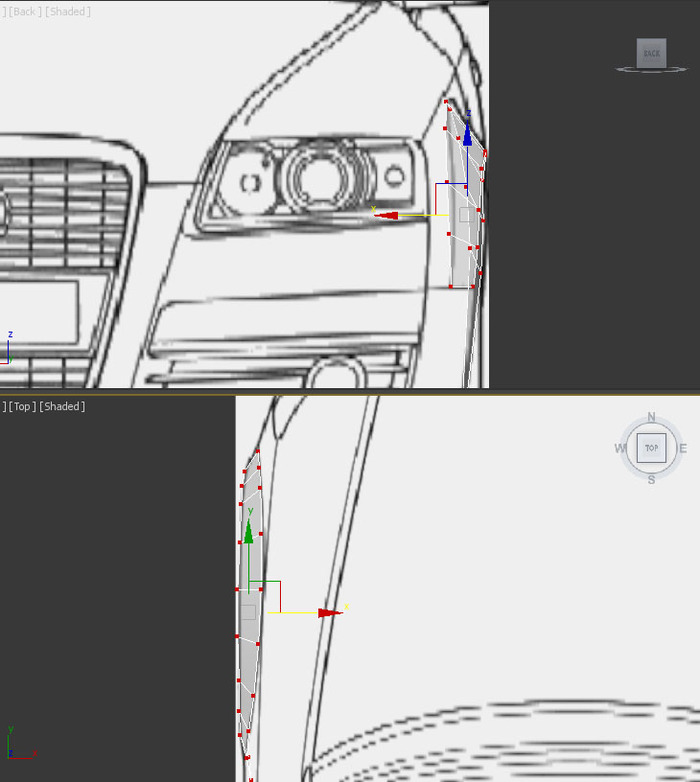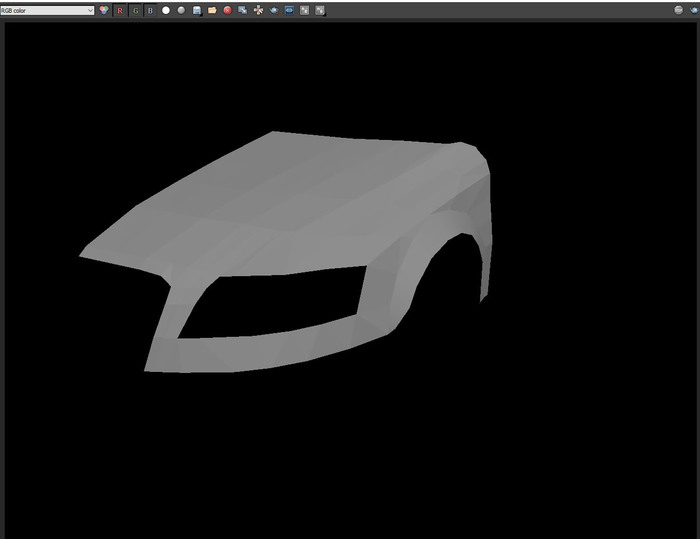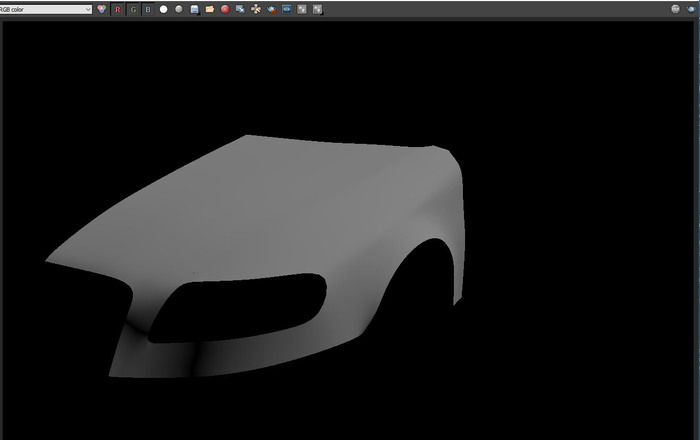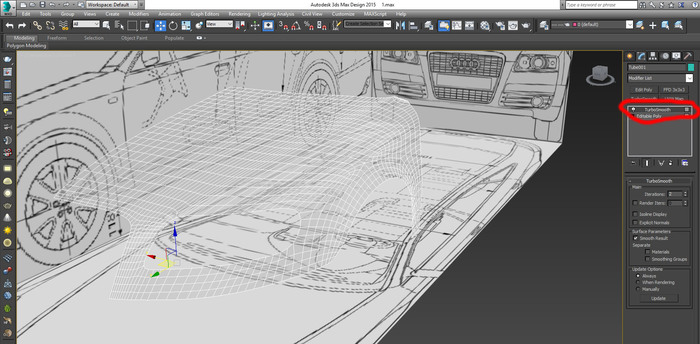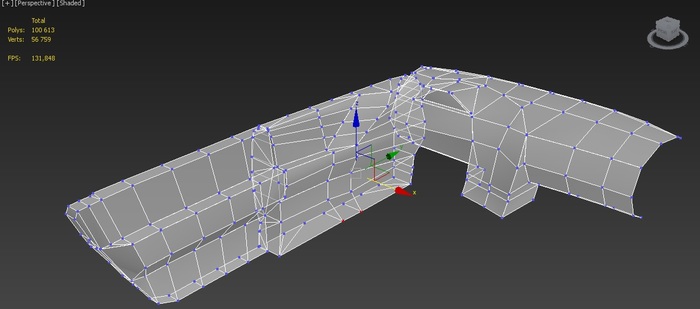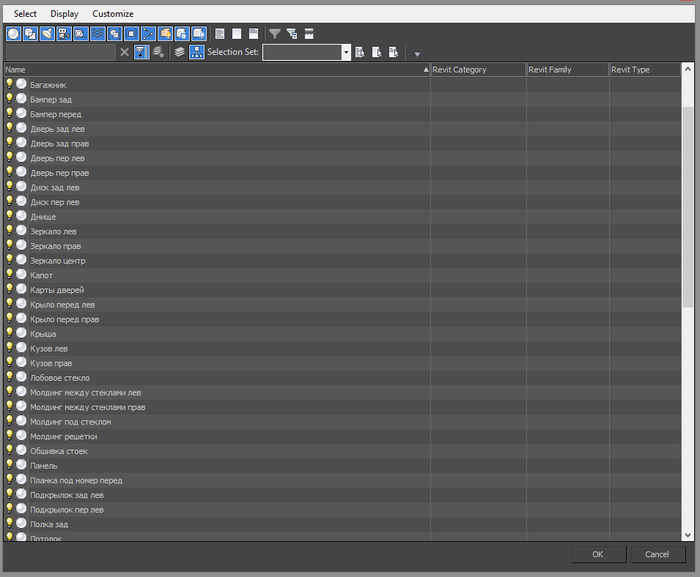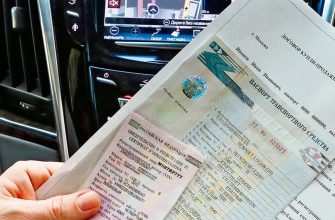Парфенов Дмитрий Александрович
Факультет компьютерных наук и технологий
Кафедра компьютерной инженерии
Специальность Вычислительные машины, комплексы, системы и сети
Мой опыт создания 3d-модели автомобиля
Введение
В этой статье я познакомлю Вас с процессом моделирования автомобиля в 3ds Max.
На создание этой модели у меня ушло больше полгода. Это была моя дипломная работа в Компьютерной академии Шаг и это был мой первый проект такого уровня.
3ds Max – программа, которая применяется для многих творческих задач. С помощью нее создаются как визуализации архитектурных объектов, так и мультфильмы, и анимированные видеоролики. Кроме того, 3d Max позволяет выполнить трехмерную модель практически любой сложности и уровня детализации.
Многие специалисты, которые занимаются трехмерной графикой, создают точные модели автомобилей. Это довольно увлекательное занятие, которое, к слову, может помочь вам заработать деньги. Качественно созданные модели авто пользуются спросом у визуализаторов и компаний видео индустрии.
Так что если Вы хотите смоделировать нечто такое, нужно начинать с более простых моделей. А когда уже наберетесь опыта, тогда можно смело приступать к более сложным, детализированным автомобилям.
1. Подготовка исходных материалов и настройка студии
Рисунок 1 – Нужно следить за пропорциями и размером чертежа. Моделирование объектов всегда ведется в масштабе 1:1.
Сначала нужно определиться с выбором модели автомобиля, который будете моделировать. Я остановил свой выбор на автомобиле Mercedes Benz S600, т.к. эта модель моей мечты.
Чтобы Ваша будущая модель выглядела максимально оригинально, необходимо найти в интернете точные чертежи проекций автомобиля, габаритные размеры, фотографии со всех ракурсов. По ним Вы будете сверять свою модель с исходной. В общем, чем больше исходных данных, тем лучше.
Чтобы Ваша будущая модель выглядела максимально оригинально, необходимо найти в интернете точные чертежи проекций автомобиля, габаритные размеры, фотографии со всех ракурсов. По ним Вы будете сверять свою модель с исходной. В общем, чем больше исходных данных, тем лучше.
2. Моделирование корпуса
При создании кузова авто, главная задача – смоделировать полигональную сетку, которая отобразит поверхности кузова. Достаточно сделать только правую или только левую половину корпуса. Затем можно применить модификатор Symmetry и обе половины авто станут симметричными, либо выделить готовую половину корпуса и отобразить на 180°.
Я начинал работу с передней колесной арки, т.к. на мой взгляд это было проще всего и от нее уже шел дальше по кузову.
Рисунок 2 – Начало моделирования с передней колесной арки
Боковую часть кузова, т.е. где будут находиться двери можно сделать за 1 шаг. Когда я сделал 2 колесные арки, я их свел в 1 объект с помощью инструмента Attach и присоединил противоположные грани командой Bridge.
Точки сетки нужно двигать так, чтобы они повторяли геометрию авто.
А чтобы точки не выходили за пределы своих плоскостей, используйте направляющую Edge в меню редактируемой сетки.
Рисунок 3 – Боковая часть кузова
Далее применяя инструменты Connect и Swift loop я нарезал сетку так, чтобы ее грани находились напротив прорезов дверей и порогов.
Следующим шагом будет наращивание корпуса авто. Это можно сделать путем выделения крайних граней полученной сетки и копированием их, зажимая Shift.
Дальше, соответственно, остается лишь двигать грани и точки сетки в нужных направлениях. Таким образом, я сделал стойки, капот, бампер, крышу, мелкие детали, салон и т.д.
Забыл одну самую главную вещь, после моделирования какой–то детали, я советую Вам сразу же пользоваться модификатором TurboSmooth. Он разглаживает сетку и соответственно выявляет все недостатки. Конечно, лучше по ходу исправлять, чем в конце сразу всю модель.
Так, пошагово, можно добиться идеала.
Также, с помощью инструментов полигонального моделирования создаются пластиковые детали бампера, зеркала заднего вида, дверные ручки, выхлопные трубы и решетка радиатора.
Когда кузов был готов, я задал ему толщину модификатором Shell. Этим инструментом я добился внутреннего объема, чтобы автомобиль не казался прозрачным.
Окна сделать очень просто. Их можно сделать инструментом Line. Узловые точки я совместил с краями проемов в ручную и применил все тот уже знакомый нам модификатор Surface.
В результате у меня получился такой кузов.
Рисунок 4 – Готовый кузов со всеми выштамповками
3. Моделирование салона
В принципе, в моделировании автомобиля нет ничего сверхъестественного: все объекты создаются из примитивов с последующим их усложнением. Например, создание салона.
Сидения я делал из обычных боксов: достаточно сделать подушку переднего сидения и, скопировав её, создать спинку (во многих авто они похожи между собой), а из переднего сидения создать задние.
Рисунок 5 – Передняя панель салона
Рисунок 7 – Вид сверху
4. Моделирование фар
Создание фар состоит из 3 этапов: моделирование самих осветительных приборов, внутренних частей и прозрачной поверхности.
Для меня это было самым сложным шагом, т.к. фары Mercedes это произведение искусства. Они настолько сложные, что детализация каждого элемента заняла у меня много времени и сил.
Пользуясь фотографиями и чертежами, создал фонари и линзы с помощью Editable Poly на основе цилиндра. Чтобы сделать внутреннюю и внешнюю поверхности необходимо использовать инструмент Plane, конвертированный в сетку, затем эту сетку разбить инструментом Connect и двигать точки так, чтобы они образовали поверхность.
Рисунок 8 – Передняя головная оптика
Рисунок 9 – Задняя оптика
5. Моделирование колес
Рисунок 10 – Модель диска
Следующий шаг для меня не представлял проблем. Колесо можно начать с диска. Так делал я, а Вам как угодно. Он создается на основе цилиндра. Затем ему нужно назначить грани в том количестве, насколько сложной формы будет диск. Можно 40 или 50, и конвертировать в полигональную сетку.
Из полигонов будут моделироваться спицы. Чтобы выдавить внутренние части можно воспользоваться командой Extrude.
Как только сетка готова, назначаем модификатор TurboSmooth. Аналогично можно создать внутреннюю часть диска с гайками.
Шина создается также из цилиндра, здесь будет достаточно 8 сегментов.
Командой Insert сделал полость внутри шины и применил TurboSmooth.
Диск вставил в шину и все.
Рисунок 11 – Модель готового колеса
Для большей реалистичности я смоделировал внутри колеса систему торможения. По желанию, вы можете создать интерьер автомобиля, элементы которого будут видны сквозь окна при рендере картинки.
6. Советы начинающим
В объеме одной статьи сложно описать непростой процесс полигонального моделирования автомобиля, поэтому я дам несколько советов:
1. Чтобы в результате сглаживания меньше деформировалась геометрия, всегда добавляйте грани ближе к краям элемента.
2. В объектах, которые подлежат сглаживанию, не допускайте полигонов с 5 и более точками. Хорошо сглаживаются трех– и четырехточечные полигоны.
3. Обязательно контролируйте количество точек. При их наложении используйте команду Weld для их объединения.
4. Слишком сложные объекты разбивайте на несколько составных частей и моделируйте их по отдельности.
5. При движении точек внутри поверхности используйте направляющую Edge.
Пусть моя модель не идеальная и требует доработок, но я все равно очень рад и горд, что у меня появился такой опыт.
Так, в общих чертах выглядит процесс моделирования автомобиля. Начните практиковаться в нем, и вы увидите, насколько увлекательной может быть эта работа.
Рисунок 12 – Плакат с изображением готовой модели
Полезные ссылки
Информационный сайт о 3d моделировании
В этой статье описан процесс полигонального моделирования автомобиля в 3ds Max
Если Вам интересно моделирование авто, то Вам сюда
Если Вы хотите научиться моделировать также как и я или лучше, перейдите по ссылке и посмотрите весь процесс создания автомобиля от А до Я
Моделирование автомобиля в 3ds Max. Часть 1.
Всем привет! Хочу попробовать выкатить серию постов об моделировании автомобиля в 3ds Max. Сам я в этом деле начинающий самоучка, поэтому дисклеймер:
Данный пост нельзя рассматривать как урок или пособие для обучения. Примененные автором методы и приемы несовершенны и не единственно возможны. Серия постов будет отражать лишь общую суть, основные этапы и примерный объём работ при моделировании автомобиля. Именно поэтому автор постарается применять минимум специфической лексики и минимально углубляться в теорию.
Как начался мой опыт в моделировании? Еще в студенческие годы во время учебы приходилось делать модельки зубчатых колес, валов и т.п. в Компас-3D и T-Flex. Модельки были убогими, но свою задачу выполняли: повертеть мышкой, нагрузить весом или температурой, рассчитать износ. Потом я увидел рендеры 3D-моделей автомобилей, подумал «круто, тоже так хочу», но постоянно откладывал изучение этого вопроса в долгий ящик.
В декабре 2018-го я начал знакомство с 3D Max, и вот результат моего обучения:
Этому предшествовали долгие часы изучения интерфейса и возможностей программы, многие попытки начать новую модель, перекроить старую и сотни раз возникающее желание все бросить, но пытливый ум заставлял раз за разом возвращаться к компьютеру.
Итак, что понадобилось мне и может понадобиться вам, если вы тоже захотите попробовать:
1) Желание. Нет, я серьёзно. Если по-настоящему не хотеть освоить 3D-моделирование, без должной мотивации вряд ли что-то годное получится.
2) Умение пользоваться чертежами (при моделировании по чертежам) или фантазия (при моделировании без чертежей).
3) Монитор с большой диагональю и высоким разрешением, мышь с хорошей точностью- опционально, так удобней работать с мелкими деталями.
4) Современный ПК. Тоже опционально. Для самого моделирования не нужен мощный компьютер, но для работы с множеством высокодеталезированных объектов и рендера сцены (процесса «снимка» того, что ты там намоделировал) с просчетом всех отражений, прозрачностей и теней нужно хорошее «железо».
Ну, хватит текста. Пора за дело.
Итак, для моделирования автомобиля нам нужен его чертеж. Очень ответственный момент, потому как от качества чертежа зависит качество будущей модели. Есть чертежи плохие:
Здесь низкое разрешение, на глаз видно некоторое несоответствие форм и пропорций.
Есть и хорошие чертежи:
Здесь хорошее разрешение, много размеров и с пропорциями все в порядке. Однако есть еще и плохие чертежи, которые маскируются под хорошие, и понять что перед тобой такой экземпляр возможно лишь тогда, когда уже начал моделирование.
Профессиональные 3D-художники обходятся и вовсе без чертежей, используя фотографии, но я таким шаманством пока не владею. Поэтому продолжаем. Моделировать мы будем вот эту красавицу:
Что делать, если у нас 4 вида на чертеже, но чертеж плоский? Правильно! Сложить в «коробочку». В 3D Max создается сцена, в которой размещаются части чертежей:
Дальше чертежи проверяются на правильность по контрольным точкам: размещаются точки, например, в углах фар, на углах стекол и проверяется, может ли эта точка принять верное положение на всех четырех видах. Именно на этом этапе и отсеиваются «паленые» чертежи. В данном случае все было нормально, поэтому описывать этот процесс нет смысла.
Итак, чертежи размещены и можно приступать к моделированию. На виде слева создаем трубу и пытаемся вписать ее приблизительно в размер будущей арки(на положения трубы во всех остальных видах пока не обращаем внимания):
Вообще, начинать моделирование можно с любой части кузова, но арка- один из самых сложных элементов базовой формы, поэтому дальше будет проще «плясать» именно от нее.
В режиме редактирования этой трубы мы можем двигать точки, грани, границы, полигоны и объекты. Конечно же, вам это ничего не говорит, потому что это теория полигонального моделирования. Все, что вам нужно знать на этом этапе- именно полигонами мы будем отстраивать форму будущей модели, как папье-маше. Сначала придадим основную форму, а затем будем ее уточнять. Таким образом, становится понятно, что вся созданная нами труба нам не нужна, а нужна лишь ее видимая снаружи часть, поэтому отсекаем все лишнее и размещаем полигоны по арке:
Для удобства делаем полигоны прозрачными и по каждой точке (а полигон образуется четырьмя точками (вообще, на самом деле тремя, но Макс- умная штука, не пытайтесь понять)) будем располагать полигоны в нужном порядке:
Здесь все просто: нижнюю часть арки образует нижние ребра полигонов, верхнюю часть- верхнее ребро. Все что нужно- найти соответствующие линии на чертежах и расположить точки на них. Одна за одной, шаг за шагом. Далее, копируя и оттягивая ребра, мы создаем новые полигоны и таская точки туда-сюда располагаем их по линиям чертежа:
Знаю, что это похоже на урок «как нарисовать сову», но при изучении полигонального моделирования, а уроков по этой теме в интернете вагон и маленькая тележка, особенных вопросов не возникает. Для удобства окрасим всю эту штуковину в жизнерадостный серый цвет и вот что увидим на рендере (визуализации):
Не очень, правда? Какое-то все угловатое, стрёмное. Но 3D max- умная штука, и умеет сглаживать наше несовершенство. И после применения заклинания «TurboSmooth» мы получаем вот эту красоту:
Уже лучше? Да, прорисовываются некоторые формы, похожие на Audi.
Как это работает? Модификатор TurboSmooth разделяет полигоны на несколько новых полигонов и делает переход между точками полигонов более плавным. В итоге угловатая штуковина, которую мы создали, получает более плотную сетку и сглаживается по краям:
Ну что же, думаю, для первой части более чем достаточно. С нетерпением жду, вызовет ли данная тематика интерес, обещаю ответить на все вопросы в комментариях, жду конструктивной критики.
Моделирование автомобиля в 3ds Max. Часть 3.
Дисклеймер: Данный пост нельзя рассматривать как урок или пособие для обучения. Примененные автором методы и приемы несовершенны и не единственно возможны. Серия постов будет отражать лишь общую суть, основные этапы и примерный объём работ при моделировании автомобиля. Именно поэтому автор постарается применять минимум специфической лексики и минимально углубляться в теорию.
Ну вот и последняя часть серии статей о моделировании авто в 3ds Max. Судя по общим рейтингам предыдущих постов нашлись те, кому это понравилось, по количеству подписчиков понятно, то кого-то это заинтересовало. Поэтому продолжим:
В предыдущем уроке мы создали большинство основных деталей. Какие-то из них необходимо отразить и копировать (поставить, наконец, машину на 4 колеса), какие-то создать (не хватает зеркал, противотуманок, значков, номерных знаков, колпачков ступиц и т.д. Некоторые из мелочей я доделывал в самом конце, а вот чего действительно сейчас не хватает, так это салона. И на данном этапе нужно определиться, чего мы хотим от модели: полного соответствия реальному автомобилю или же нам просто нужен рендер оболочки без особенной деталировки внутренностей. Меня устроит только внешний рендер и позже я затемню стекла так, чтобы от салона были видны лишь общие черты. Но и абсолютную пустоту вместо него оставлять не стоит. Поэтому я создал переднюю панель и дверные карты из нескольких полигонов:
Точно так же я поступил со всеми остальными частями салона: сиденьями, задней полкой, обшивками стоек и т.д. После сглаживания вся эта компания выглядела так:
На днище и подкрылках детализация нас тоже не интересует:
Далее, для удобства будущей раскраски, необходимо разделить все части автомобиля на отдельные объекты. И после скучной однообразной работы имеем достаточно большое дерево объектов:
Здесь плохо видна полоса прокрутки, но объектов действительно много. И даже это еще не финальное дерево. Зато текстурировать отдельные объекты куда удобней, чем один.
Пора приступить непосредственно к раскраске. Поочередно к каждой отделенной детали кузова применяем материал автомобильной краски. Благо в сети огромная куча уже готовых материалов. Тем не менее, каждый из них можно и нужно подстраивать под конкретную модель:
На этом фото видна превьюшка материала (окно слева), куча разных настроек материала (справа) и результат (окно в центре), который нужно обновлять при каждом изменении настроек.
После раскраски кузова получаем такой вот результат:
Продолжаем с остальными деталями. Достаточно кропотливая работа, в процессе которой для каждого материала нужно назначить цвета и оттенки, рельеф, степень прозрачности и отражений, размытие, количество преломлений света и многое, многое другое. На раскрашивание этой модели у меня ушло порядка 4 часов (но и стоит сделать скидку на мою неопытность), а для того, чтобы достичь фотореалестичности, некоторые художники тратят десятки дней на поиск и подгонку текстур и пробу сотен параметров. Меня же пока устраивают простенькие материалы:
Теперь остается докрасить салон, остальные мелкие детали, домоделировать противотуманки, эмблемы, ступичные колпачки и можно увидеть конечный результат:
Автомобиль я вставил в простейшую сцену из шести полигонов с накинутыми первыми попавшимися текстурами. На хороший задний план можно потратить времени не меньше, чем на саму модель автомобиля.
С окраской самого автомобиля теперь играться очень легко: достаточно в редакторе материалов изменить цвет и он применится ко всем поверхностям, на которые мы ранее указывали при раскрашивании.
Итак, вторая модель автомобиля мной закончена. По окончании моделирования я вижу огромное количество косяков, которые нужно будет учитывать в новом проекте, но еще полгода назад я бы и не поверил, что смогу достичь такого уровня, поэтому всем сомневающимся: пробуйте.
Вполне логичный вопрос: а что дальше делать с моделью? Собственно, ничего. Для игр она не подходит, т.к. содержит 500 килополигонов, нельзя говорить о стопроцентной детализации, чтобы продать модель. Это всего лишь учебный материал. Результат процесса освоения азов компьютерной графики и ничего более. Разве что можно ворваться на тематический форум и предложить свои услуги для пробы каких-то элементов тюнинга на модели перед установкой на реальный автомобиль.
Спасибо всем за плюсы, подписки, комментарии и советы. Ушел изучать Image Modeller, Open Subdivs и принципы художественного рендера.
Моделирование автомобиля в 3ds max
 Aleksandr1 244.4 1081.9 27 июня 2010 в 00:00
Aleksandr1 244.4 1081.9 27 июня 2010 в 00:00
Всем привет, это снова я ). Я тут недавно вспоминал как я был новичком, и сколько времени потратил на неправильные и не удобные способы моделирования. Вот решил поделиться своими знаниями. Не так давно вы могли видеть мой Making of, где я рассказывал про один из способов создания автомобиля, но там всё было очень поверхностно, а в этом уроке я расскажу по подробнее про этот способ, а также про всякие опасности и хитрости моделирования. Думаю урок будет больше расчитан на новичков.
Для работы я использую 3ds max 8 и V-Ray 1.5 RC3. Вначале я хочу рассказать про интерфейс Макса. Дело в том, что его можно настроить гораздо удобней чем по умолчанию. Например с помощью нового Toolbar, в который можно поместить всякие полезные функции которые обычно находятся в очень не удобных местах. Для того чтобы сделать новый Toolbar делаем следующее.
Названия кнопок можно поменять или поставить на них значок. Toolbar можно прикрепить куда угодно. У меня всё это выгладит вот так.
А самые часто используемые функции можно поставить на клавиши
У меня клавиатура настроена вот так
С такими настройками Макса удобней работать. Все движения сводятся на минимум и работа идёт быстрее. Если у вас Макс совсем недавно, то я вам не советую просто так клацать по клавишам. Действия некоторых кнопок могут вам не понравиться. Потом долго будете искать, как вернуть всё обратно. Вот примеры некоторых подобных клавиш.
Итак, начнём. А начать стоит с поиска чертежей автомобиля который будете моделить. Хороших чертежей мало. В основном попадаются подделки. Некоторые из них можно отличить на глаз. Вот несколько примеров таких чертежей. Тот чертёж справа, это не чертёж. То есть выглядит он как чертёж, но судя по всему, он сделан из фото. А то, что слева, это и есть фото.
Такие чертежи использовать для работы не рекомендую. Несоответствие с оригиналом может быть очень заметно. К тому же работать по таким чертежам сплошное мучение. Но, даже если вы раздобыли с виду правильные чертежи, это ещё не означает, что они правильные. Про то, как проверять чертежи я рассказывал в моём making of. Обязательно найдите фотографии вашего автомобиля в разных ракурсах. А также фото различных частей автомобиля крупным планом. Например, салон, кресла, диски, а главное фотографии фар. Все эти детали на чертежах изображены очень плохо. По этому чем больше разрешение фотографий, тем лучше. Всё это можно достать тут www.netcarshow.com. Фон искать можно там же. Теперь заходим в Макс, сразу же отключаем маленькое окошко с бесполезной информацией, которое всплывает при рендере. Просто в настройках рендера заходим во вкладку System, убираем галочку возле show window. И перед тем, как приступить к моделированию, я хочу рассказать про способы защиты от неожиданных, непонятных, бессмысленных, тупых глюков Макса, которые могут подстерегать нас на каждом шагу. Основной способ защиты, это папка autoback, в которую Макс каждые пять минут сохраняет вашу работу. И если он глюкнет, то просто откройте его снова, зайдите в file / open, в папке с Максом находим папку autoback, и жмём там на последний файл. То есть выходит, что вы в результате потеряли лишь пять минут работы. Но сначала убедитесь, что эта функция включена.
Также, периодически, на разных этапах, сохраняйте вашу работу в отдельный файл. К примеру, вы испортили какую-нибудь деталь. В таком случае эту деталь не обязательно делать заново или исправлять, её можно взять из предыдущего сохранения. Открываем меню file, выбираем merge, жмём на предыдущее сохранение, в появившемся окне выбираем эту деталь и вы спасены. И разумеется нельзя забывать про hold. Это как возврат действия, только круче. Перед тем как сделать какое-нибудь сомнительное действие, жмём edit / hold, и если действие, которое задумывали, нас разочаровало то, тогда опять открываем edit и жмём fetch, который вернёт нас на то место, где нажали hold. Но помните, отменить fetch нельзя. Кстати hold можно открыть как сохранение. В той же папке autoback жмём на файл с именем maxhold.mx.
Ну вот теперь можно спокойно приступать к моделированию. Начинаем с расстановки чертежей. Думаю лучше всего работать с прозрачными.
Для моделирования кузова я использую способ со сплайнами. То есть, сплайнами выкладываю сетку, применяю модификатор surface, а остальное делаю в editable poly. Сплайнами я выкладываю лишь самые основные линии, что бы получилась начальная форма, всё остальное мы будем делать в editable poly, так-как там больше инструментов. Не стоит сплайнами делать сложную сетку, а то модификатор surface может запутаться и выдавать не правильные результаты. Соблюдать особую точность на этом этапе тоже не обязательно. Должно получиться что-то подобное.
На этапе сплайнов главная цель, добиться сетки состоящей из четырёхугольников и треугольников, по тому, что surface не работает больше чем с четырьмя углами. Линии в сплайнах делаются так.
Затем применяем модификатор surface. Тут вы сразу и увидите, где забыли сделать четырёхугольники )). Обязательно treshold переставьте на ноль, что бы он не сваривал близлежащие точки. Steps тоже переставьте на ноль. Возможно ещё придётся нажать на Flip. Затем следует модификатор symmetry. Иногда он может размещать центр не там где надо. В таком случае поможет инструмент Align, который совмещает центры объектов.
Можно ещё другим способом сделать. Тоже нажимаем на Mirror в symmetry, а потом в икс вводим ноль. Сразу же добавляем и MeshSmooth. В нём во вкладке subdivision amount в первом Iterations всегда ставим двойку. Iterations это количество сглаживаний, по этому не вздумайте ради эксперимента ставить туда какие-то большие цифры. Оно капитально нагрузит копм, и он зависнет. Если у вас скопилось много модификаторов лучше соедините их. Жмём на последнем модификаторе правую кнопку и выбираем Collapse all. Или если хотите свернуть всё только до определённого модифкатора, наводим на него курсор и жмем Collapse to. В нашем случае сворачиваем line и surface. После этого увидим модификатор editable poly, в котором и будет проходить вся работа. В editable poly во вкладке polygon properties отключаем первую группу сглаживания. Так проще работать. Про группы сглаживания расскажу позже. Начинаем проводить дополнительные линии и вырисовывать на кузове все подробности. Лини тянуть можно с помощью кнопки Cut в editable poly. Можно провести прямую линию кнопкой quick Slice. Не забывайте, что quick Slice пройдёт через весь кузов. Если он вам нужен только на определённом участке, выделите этот участок полигонами, а потом уже проводим quick Slice. Образовавшаяся линия не выйдет за пределы выделенных полигонов. Избавляться от линий можно с помощью кнопки target Weld, которая присоединит точку к одной из соседних. Ещё можно выделить линию и нажать кнопку remove. Только после такого удаления, останутся точки которые лежали на этой линии.
Но использовать группы повсюду нельзя. Во-первых, такая линия будет идеально острой. А во-вторых, часто острые линии на кузове должны плавно исчезать, то есть переходить в плоскость. Способ с группами сглаживания в таком случае не годится. Чтобы линия после mesh smooth осталась острой, обычно её раздваивают с помощью Chamfer. Не рекомендую делать Chamfer меньше чем 0,03, а то с линией будет неудобно работать. Также, линия может оказаться не достаточно острой, даже если на ней самый мелкий Chamfer. Это зависит от соседних линий, идущих вдоль раздвоенной. Чем ближе соседние линии, тем острее будет раздвоенная.
После того, как раздвоили все необходимые линии, начинаем окончательно формировать сетку. Не делайте слишком сложную сетку, старайтесь всё упростить, чтобы потом было легче выровнять кузов. Также есть определённые правила размещения линий. Вот некоторые из них.
После того, как определились со всеми линиями, начинаем окончательно выравнивать кузов. Некоторые места в автомобиле могут состоять из абсолютно прямых линий. Их можно выровнять с помощью кнопок X, Y, Z в editable poly. Также в editable poly есть один очень интересный инструмент, который очень поможет выровнять кузов. Если например взять точку и потянуть её в какую-либо сторону, то она остановится там, где вы её отпустите. Но если, во вкладке Edit Geometry напротив constraints в выпадающем меню выбрать режим edge, то точка будет двигаться строго по линиям которые от неё отходят.
Откройте Макс и сами посмотрите как будет двигаться точка. Вот некоторые примеры где эта функция будет полезна. Допустим вы провели линию, как на рисунке слева, а хотите переместить её по центру как на рисунке справа.
Для этого выделяем точки этой линии в constraints выбираем edge, и просто двигаем эти точки вниз до нужного вам места. Все точки будут двигаться строго по линиям. Следующий пример. Допустим у вас есть прямая линия как на левом рисунке, а вы хотите её повернуть, но чтобы линия оставалась прямой, как на правом рисунке.
Также в constraints выбираем edge, и просто поворачиваем как нам надо. По той же самой схеме можно пользоваться кнопками X. Y. Z. где угодно. Режим edge в constraints обладает ещё одной особенностью. Точка двигается строго по линии до тех пор, пока не наткнётся на соседнюю точку. Дальше этой соседней точки она не двинется. Эту особенность можно использовать. Допустим вы провели с помощью Cut линию. Но она оказалась немножко кривой как на левом рисунке. А вы хотите чтобы она была параллельна соседней ровной линии, как на правом рисунке.
Опять же в constraints выбираем edge, выделяем все точки этой линии, и просто тянем их к соседней линии до тех пор пока все точки не сравняются со своими соседями, а потом обязательно отпускаем левую кнопку мыши. После такого действия, точки сбрасывают информацию о изначальном своём расположении. Дальше, не снимая выделения с этих точек, тянем их обратно вверх. Вы увидите, что наша линия выровнялась за счёт соседней, и теперь абсолютно параллельна ей. Еще помимо edge в том списке есть face. Это тоже самое, только точка двигается не по линии, а по прилегающим полигонам. В некоторых местах это тоже может быть полезно. Есть ещё кнопки snaps. Их можно использовать по разному. Я их использую на этапе выравнивания кузова. Например у вас есть линия как на левом рисунке, а вы хотите разместить её по середине, как на рисунке справа.
Для этого делаем следующее
И так каждую точку. Это не долго, все эти действия делаются за несколько секунд. Но помните. Если перед editable poly находится ещё какой то модификатор, то snaps может работать не правильно. Есть ещё один интересный приём. Если тоже включить snaps и привязку к центру линии, и попробовать с помощью Cut провести линию, то мы увидим, что она проходит ровно по середине. То есть на равном расстоянии от соседних линий. При выравнивании кузова, может пригодится функция named selection sets.
Сюда нужно вводить имя, которое хотите присвоить группе точек линий или полигонов. То есть, если вам опять надо будет выделить эти точки, не надо снова вручную выделять каждую из них. Просто в named selection sets выбираем то имя которое им присвоили, и они выделятся сами. Но если вы после присвоения имени как-то изменили кузов то эта функция может не сработать. Ещё пригодятся модификаторы FFD.
Также некоторые линии на кузове будет проще согнуть с помощью FFD, чем передвигать каждую точку линии. Правда, если все точки линии будут лежать в одной плоскости, FFD может не сработать. Также эти модификаторы можно использовать не только на кузове. Они могут пригодится абсолютно на всех деталях. После того как мы выровняли кузов по чертежам, сверили всё с фотографиями, то нужно проверить его ровность. То есть чтобы все линии были ровными, а на плоскостях не было никаких вмятин. Модель может казаться абсолютно ровной, но если поставить светильник и сделать тестовый рендр, то мы увидим, что она не такая уж идеальная. Все неровности и вмятины будут влиять на отражение. По этому их нужно убирать. Делайте тестовые рендеры с разных ракурсов и меняйте расположение светильника чтобы можно было увидеть все неровности. Вот один такой пример.
Только приступайте к редактированию в mesh smooth, лишь после того, как всё закончили в editable poly. Если вы после редактирования в mesh smooth вернётесь в editable poly и как-то измените геометрию кузова, то mesh smooth неправильно деформирует кузов. Далее у нас следуют действия, которые идут уже после mesh smooth. А это значит, что после этих действий вернуться назад уже будет нельзя. По этому, пока мы их не начали делать, можно присвоить некоторым участкам кузова свой номер ID, чтобы потом их легко можно было отделить. Допустим вам нужно отделить днище.
Чтобы кузов окончательно был готов, осталось сделать только швы. Для этого, я использую сплайны и boolean. Но сначала расскажу кое-что про boolean. Он не заменим в случаях, когда нужно сделать дырку или углубление в виде сложной формы.
Вы наверное думаете, что boolean неправильно работает и в нём много правил. Я тоже так думал. Но недавно перепроверил информацию, и, оказалось, что правил всего несколько. Например boolean не работает с незамкнутой поверхностью. То есть если в объекте есть дыра, boolean выдаст не правильный результат. Исключением является только режим Cut. Вы можете и не знать, что в вашем объекте есть дыра. Она может быть настолько мелкой, что вы её просто не увидите. Для того, чтобы проверить объект на наличие дырок, существует модификатор STL Check.
Также, boolean не работает после режима Cut. То есть, если вы использовали в boolean режим Cut, то второй раз boolean с этим объектом работать будет не правильно. И что бы вы ни делали с этим объектом, всё равно boolean с ним работать не захочет. Ещё boolean не распознаёт сплайны. Имеется ввиду сплайн настройки которого переставили так, чтобы он имел вид трубки. Чтобы boolean с ним работал, сплайн нужно конвертировать в editable poly или применить к нему модификатор edit poly. Теперь можно приступить к швам. Для этого я сплайнами выкладываю линии которые повторяют линии швов по всем четырём чертежам. В этих сплайнах меняю вот эти настройки.
Затем конвертируем один из сплайнов в editable poly и присоединяем к нему с помощью attach остальные сплайны. Перед тем, как приступить к boolean, нажмите на всякий случай HOLD про который я рассказывал вначале. Теперь нажимаем на наш кузов, заходим в boolean, выбираем в нём режим Cut / refine, жмём на кнопку pick operand b, и нажимаем на наши сплайны. Потом конвертируем в editable poly. Зайдя в нём в режим редактирования полигонов, мы увидим, что все полигоны внутри швов выделились сами.
Также в некоторых местах могут быть большие скопления ненужных точек. Для этого мы, не снимая выделения с полигонов, нажимаем правую кнопку, выбираем convert to vertex, и видим, как полигоны конвертировались в точки. После этого применяем Weld со значением 0,01. Можно и чуть больше, в зависимости от толщины швов. Возвращаемся в режим редактирования полигонов. Полигоны швов по прежнему выделены. Дальше делаем следующее.
На этом моделинг кузова закончен. Далее идёт моделинг всех остальных деталей. Начать я хочу с салона. Но перед тем как начать его делать, советую определиться с фоном, ракурсом и настройками камеры. Это нужно чтобы не делать лишнюю работу. Например в некоторых ракурсах могут быть не видны задние кресла, руль, внутренняя часть двери и, возможно, некоторые другие детали салона. То есть, сначала ставим фоновое изображение на вид из камеры.
Скрываем стёкла и делаем рендер. Смотрим какие части салона видны, а какие нет. Также не спешите фотошопом убирать ту машину, которая стоит на фоне. Это можно сделать уже после того, как выберем ракурс. То есть, когда определились с ракурсом и настройками камеры, скройте все объекты кроме автомобиля, а у автомобиля скройте только стёкла. Поставьте на все эти объекты VRayLightMtl, в нём ставим галочку возле emit light onback side, и делаем рендер.
Сохраняем его в формат PNG. При сохранении всплывёт окно PNG Configuration.
Открываем это изображение в фотошопе, под него ставим наш фон, и зарисовываем все те части фонового автомобиля, которые вылазят за пределы нашего белого кузова. Теперь можно приступить к моделингу салона. Его я делаю сплайнами.
Не забывайте про constraints и snaps.
Почти всегда на чертежах не обозначены кресла, по этому эту деталь салона вам придётся делать на глаз из примитива box. Очень сложно угадать с пропорциями кресел, для этого и пригодятся те фотографии салона про которые я говорил вначале. По моделингу кресел ничего конкретного сказать не могу. Никаких хитрых способ тут нет. Сложность лишь в том, что нужно потратить много времени чтобы сделать правильную форму. С фарами тоже самое. Они также плохо обозначены на чертежах. Подбирать нужную форму тоже придётся по фотографиям. Обычно они делаются по тому же принципу, что и салон. Теперь про колёса. Протектор можно делать и с помощью displacement. Так гораздо проще и быстрее, а результат почти тот же. По этому моделинг резины максимально простой.
Далее следует сделать развёртку колеса. Долго думал стоит ли рассказывать про развёртку, ведь эта тема вообще заслуживает отдельного урока. И все-таки решил написать, по тому, что может понадобиться развёртка кузова, а там без определённых знаний, вам будет очень трудно. Сначала расскажу про предназначение всех кнопок. Правда некоторые из них мне до сих пор непонятны по этому я их пропущу.
Теперь рассмотрим окно edit UVWs
Если в окне редактирования развёртки нажать правую кнопку мыши, то появиться меню в котором тоже есть некоторые полезные функции
Также, в меню mapping есть ещё три способа развёртки. Это flatten mapping, normal mapping и unfold mapping. Не знаю где можно применить последние два, но вот flatten mapping может пригодиться. Допустим у вас есть довольно сложный объект и на нём будет стоять мелкая повторяющаяся текстура. Не обязательно тратить время на создание правильной развёртки для этого объекта.
У этих фрагментов правильные пропорции. Тесть повторяющаяся текстура на таком объекте будет лежать равномерно. Не будет такого, что в некоторых местах текстура будет больше, а в другом меньше. Все эти фрагменты можно разместить как угодно. Можно вынести их за пределы квадрата а можно вообще наложить один на один, на результат это не повлияет.
После того, как сделали все необходимые развёртки у вас могут остаться фрагменты, которые вам не нужны, но они есть и на них тоже будет отображаться текстура. Тут два варианта решения. Можно все эти элементы уменьшить и выделить им место в квадрате. А когда будете рисовать текстуры просто на том месте ничего не рисуете. И второй. Выносим эти части за пределы квадрата и в настройках текстуры, которая будет стоять на объекте, просто снимаем галочки с tile.
Ну вот так вот и делаем все развёртки. Только не забывайте, что если на кузове вашего автомобиля должна быть развёртка, то лучше сделать её до сглаживания.
Рендер развёртки находиться в окне редактирования развёртки. Там открываем tools, выбираем render UVW template. В появившемся окне выбираем размер, рендерим, сохраняем и рисуем по этому изображению текстуры. Теперь можно продолжить про развёртку колеса. Удобней всего для работы использовать вот такую.
Наша текстура готова. Теперь нужно применить VRayDisplacementMod.
Симметричные, в большинстве случаев, можно начать делать с примитива tube. Из него мы формируем одну спицу диска. А точнее даже половину спицы.
При копировании спиц диска, обязательно выберите тип копирования instance. То есть изменяя одну копию спицы, будут точно также изменяться и другие копии. Теперь берём одну копию и делаем следующую.
Далее на дисках нужно сделать отверстия. Их можно сделать при помощи boolean.
Остаётся только нажать на boolean с соответствующим режимом. Я не буду рассказывать про все мелкие детали колеса, а также про все оставшиеся детали автомобиля. Они довольно простые, думаю вы и сами разберётесь как их делать.
Обычно, даже в самой простой работе материалов получается больше, чем может вместить material editor. Для этого существует материал multi/sub-object, про который я говорил вначале. Он способен содержать столько материалов, сколько нам надо. Для этого мы берём группу деталей и объединяем их в один объект при помощи attach. Не советую объединять всё в один объект. Ну лично я, например к кузову автомобиля вообще ничего не присоединяю. Из всех деталей выбираю те, на которых будет развёртка, и соединяю их в первый объект. Из остальных выбираю те, на которых будет симметрия и соединяю их во второй объект. Колёса в третий. А оставшиеся детали в четвёртый. Дальше нам нужно каждой из деталей присвоить номер ID.
В multi/sub-object есть поле для ввода имени материала, но оно очень короткое, а материалов может быть очень много. Конечно можно каждый раз с помощью списка в editable poly нажимать на номер и смотреть, к какой детали он принадлежит. А можно выписывать всё на бумагу. То есть номер ID, а рядом описание детали. Так гораздо проще и быстрее. После того, как всё готово, применяем симметрию, там где необходимо, и можно сказать, что модель готова. На этом этап моделирования заканчивается, а значит и мой урок тоже. Всем спасибо за внимание. Надеюсь вы не уснули ))).